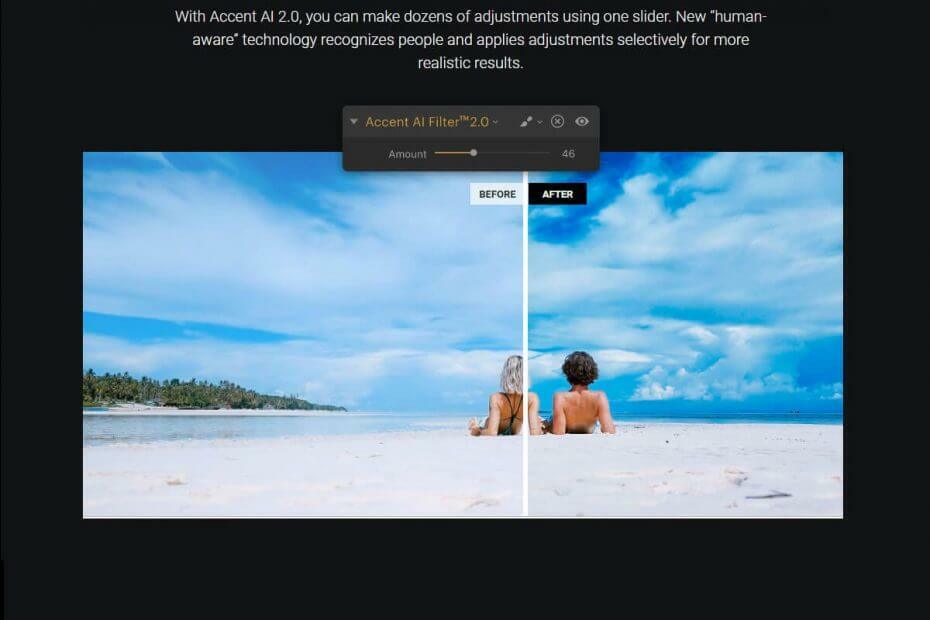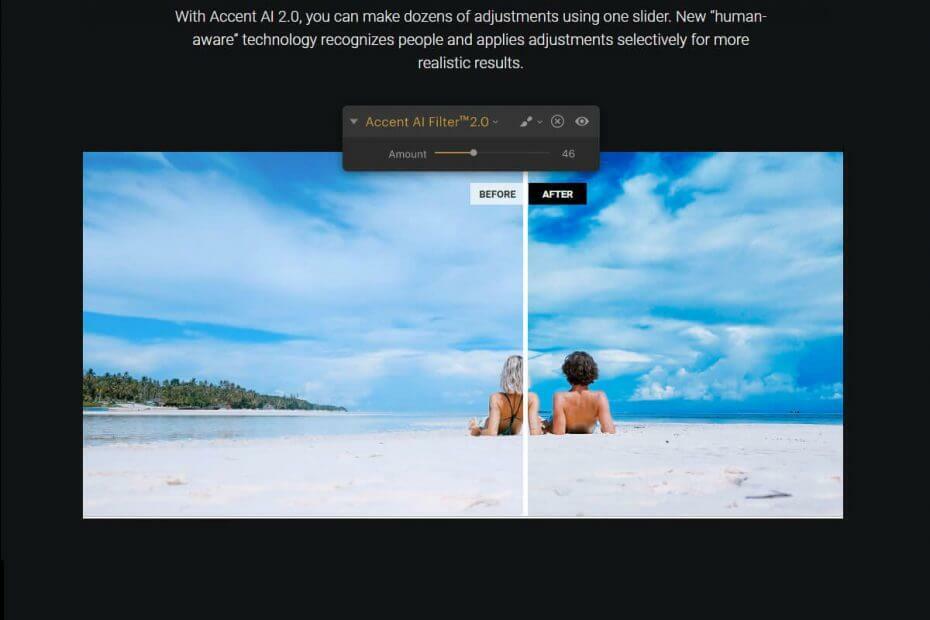
Deze software zorgt ervoor dat uw stuurprogramma's blijven werken en beschermt u zo tegen veelvoorkomende computerfouten en hardwarestoringen. Controleer nu al uw chauffeurs in 3 eenvoudige stappen:
- DriverFix downloaden (geverifieerd downloadbestand).
- Klik Start scan om alle problematische stuurprogramma's te vinden.
- Klik Stuurprogramma's bijwerken om nieuwe versies te krijgen en systeemstoringen te voorkomen.
- DriverFix is gedownload door 0 lezers deze maand.
Adobe Photoshop is de oplossing geweest als het gaat om fotobewerking maar ondanks dat het de meest gewilde fotobewerkingstool is, heeft het één groot nadeel.
Ja, het is de complexiteit, je moet uren en dagen besteden om de Photoshop-tool onder de knie te krijgen. Dit is iets dat niet iedereen het liefst doet of de tijd voor heeft.
Het is deze leegte die fotografietools zoals Luminar (voorheen bekend als Macphun Luminar) probeer te vullen met hun gebruiksvriendelijke professionele foto-editor.
Luminar is nu beschikbaar voor Windows en we hebben besloten om de nieuwste versie uit te proberen.
Wat maakt Luminar 3 een van de beste foto-editors voor pc?
De Luminar biedt de meeste van de geavanceerde RAW-bewerkingstools voor de gebruikers op alle vaardigheidsniveaus.
Ondertussen is de gebruikersinterface zo ontworpen dat de nieuwe gebruikers zich daar niet door geïntimideerd voelen.
Ik ben persoonlijk dol op de overvloed aan basisbewerkingsopties die de Armatuur te bieden heeft, aangezien ik in alle opzichten een beginneling ben als het gaat om fotobewerking.
Luminar biedt blijkbaar 300 verschillende tools voor het bewerken van je foto's en dit omvat meer dan 50 voorinstellingen met één klik, 40 fotobewerkingsfilters en niet-destructieve bewerking.
Opstarten
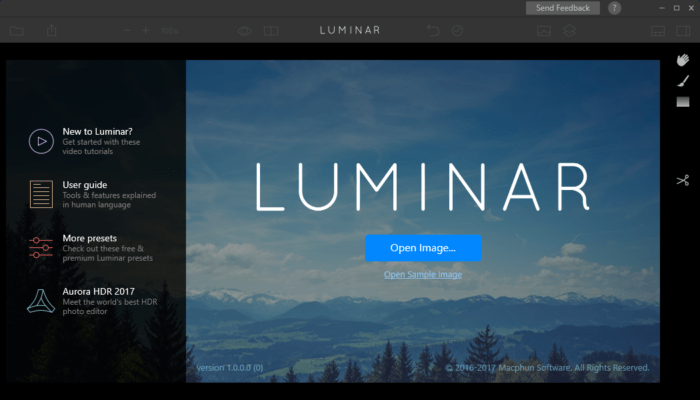
Zodra u de Luminar opstart, wordt een nieuw venster geopend met twee opties, Afbeelding laden of Batchverwerking. De batchverwerking is vooral handig als u dezelfde set bewerkingen op meerdere foto's wilt toepassen. De afbeeldingsbewerking is handig voor het op maat bewerken van een enkele afbeelding.
In het geval van batchverwerking (de functie is nog niet beschikbaar in bèta), moeten gebruikers meerdere afbeeldingen kunnen slepen en neerzetten en de algemene instellingen kunnen toepassen.
In de toekomst zal Luminar u ook de mogelijkheid bieden om de batchverwerkingsfunctie te gebruiken door de Batchverwerkingsoptie te openen vanuit het Bestandsmenu in de applicatie.
Probeer deze fotomontagesoftware om uw digitale foto's mee te betoveren
Het bewerkingsscherm
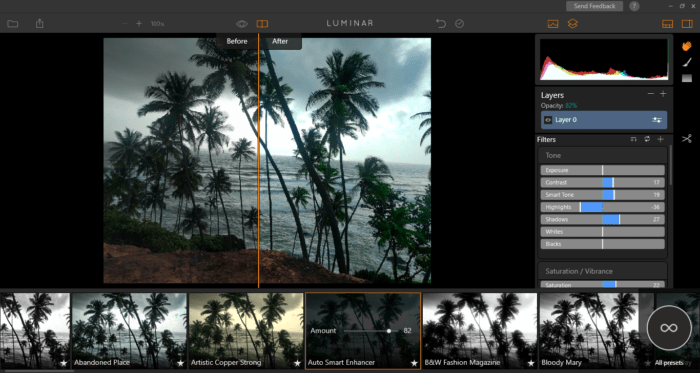
Dit is het menu waar de meesten van ons tijd aan zullen besteden. Het bewerkingsscherm wordt geleverd met een samensmelting van opties, waarvan sommige elementair zijn, terwijl andere behoorlijk geavanceerd van aard zijn.
Het voorinstellingenpaneel onderaan toont de voorinstellingen die op uw afbeeldingen kunnen worden toegepast. Verder zijn de presets gescheiden op basis van Outdoors, Portrait, Street, Dramatic, basic en Travel.
Gelukkig kun je ook naar de selectie van vooraf ingestelde pakketten op de Macphun-website gaan en dezelfde downloaden.

Het rechterdeelvenster wordt gedomineerd door de sectie Lagen. Onnodig te zeggen dat dit paneel de verschillende lagen toont die op de huidige afbeelding zijn toegepast, net zoals Adobe Photoshop. Men kan de dekking aanpassen en ook gebruik maken van de Transform-tool.
Alle 40 presets waar we het eerder over hadden, kunnen worden aangepast door de schuifregelaars aan te passen en elk van de aangepaste presets kan ook afzonderlijk worden opgeslagen.
Werkbalken
Tools zijn vaak essentieel als het gaat om fotobewerkingssoftware en Luminar is erin geslaagd om de meeste van hen op te nemen. Transformeren, klonen, radiaal masker, verloopmasker, maskeerpenseel, verplaatsen, stempelen en bijsnijden.
Luminar heeft ook een behoorlijk nette optie voor delen waarbij je kunt delen op sociale-mediasites, waaronder: Facebook, Twitter, Flickr, Berichten en ook Mails.
AI-kracht
Luminar vertrouwt op Accent AI 2.0, een nieuwe mensbewuste technologie die automatisch mensen en verschillende omgevingstypes herkent. De tool gebruikt deze informatie vervolgens om de afbeeldingen op een realistische manier bij te stellen.
Luminaire looks
Er zijn meer dan 70 Luminar Looks om uit te kiezen. Al deze foto-instellingen zijn met de hand gemaakt door professionele fotografen. Gebruik ze om je artistieke visie naar een hoger niveau te tillen.
Het afronden
Luminar voor Windows is inderdaad een formidabele tool voor het bewerken van foto's die elementaire bewerkingsvaardigheden vereist. Ik heb de afgelopen dagen met de Luminar gespeeld en ben onder de indruk van de prestaties. De interface is goed ontworpen en de eenvoud ligt in de kern.
Ik zou de Luminar aanbevelen voor beginners die niet graag hun handen vuil maken met een geavanceerde tool voor het bewerken van foto's.
Dat gezegd hebbende, mist de Luminar nog steeds enkele van de tools van Photoshop, zoals de teksteditor en geavanceerde opties voor afdruklay-out. Omdat het slechts de bèta is, ben ik er vrij zeker van dat Macphun meer functies zal toevoegen naarmate we verder gaan.
VERWANTE VERHALEN DIE JE MOET BEKIJKEN:
- De beste fotoalbumsoftware voor gebruik op Windows 10
- 6 van de beste fotocollagesoftware voor Windows-pc-gebruikers
- 6 beste oude fotoherstelsoftware om te gebruiken